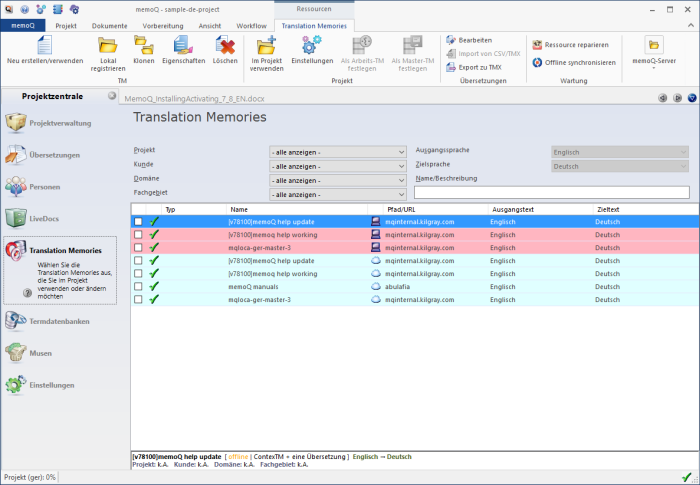|
Wenn Sie ein Projekt mithilfe des Assistenten Neues memoQ-Projekt erstellen, legen Sie ein Arbeits-TM und ein Master-TM für das Projekt fest.
Erste SchritteFügen Sie Ihrem Projekt in der Projektzentrale im Bereich Translation Memories Translation Memories hinzu, indem Sie das Kontrollkästchen neben dem Namen für ein Translation Memory aktivieren. Wählen Sie ein Translation Memory aus, rufen Sie die Registerkarte Translation Memories des Menübands auf, und klicken Sie auf die Schaltfläche Als Arbeits-TM festlegen. In der Spalte Typ ist dieses TM jetzt als Arbeits-TM gekennzeichnet. VerwendungWählen Sie ein Translation Memory als Master-TM aus, indem Sie es in der TM-Liste markieren, und klicken Sie auf den Link Als Master-TM festlegen. In der Spalte Typ ist dieses TM jetzt als Master-TM gekennzeichnet. Sie können dem Projekt weitere TMs als Referenz-TMs hinzufügen. Wenn Sie in der Zeile solch eines Referenz-TMs in die Typspalte klicken, können Sie es als Arbeits-TM angeben. Wenn Sie in die erste Zeile der Spalte Typ klicken, in der das Arbeits-TM enthalten ist, das wird das Arbeits-TM auch als Master-TM verwendet. In der Spalte Typ wird dann für dieses TM Arbeits-TM/Master-TM angezeigt. Klicken Sie erneut in die erste Zeile der Spalte Typ, um Arbeits-TM und Master-TM wieder voneinander zu trennen: Dann wird das nächste Referenz-TM in der Liste als Master-TM verwendet. Hinweis: Das Arbeits-TM ist immer als primäres TM für Ihr Projekt festgelegt. Alle bestätigten Segmente werden während der Übersetzung und Überprüfung im primären TM gespeichert. Hinweis: Wenn Sie kein Arbeits-TM angeben, sondern nur ein Master-TM, dann fungiert das Master-TM gleichzeitig als Arbeits-TM. Hinweis: Pro Zielsprache kann nur ein Master-TM verwendet werden. Wichtig: Das Arbeits-TM ist immer das Ziel für den Vorgang Bestätigen, und das Master-TM ist das Ziel für den Vorgang Bestätigen und aktualisieren. Verwenden Sie die automatisierten Aktionen in den Projektvorlagen, um das Bestätigen und Aktualisieren von Segmenten aus übersetzten Dokumenten im Master-TM zu automatisieren.
|